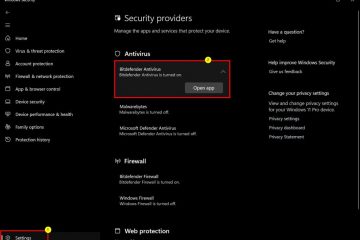La fonctionnalité Live Caption de Google Chrome génère automatiquement des sous-titres pour la vidéo ou l’audio en cours de lecture. Cela peut être très utile pour les utilisateurs malentendants pour comprendre le contexte de l’audio ou lorsque vous souhaitez regarder une vidéo avec le son coupé.
Cependant, si vous n’avez pas besoin que les sous-titres en direct soient affichés pour l’audio en cours de lecture, cette fonction peut obstruer inutilement votre affichage. Donc, pour faire face à cela, vous pouvez assez facilement désactiver Live Caption sur Chrome.
Supprimer Live Caption sur l’ordinateur de bureau
Vous pouvez facilement désactiver Live Caption à partir des paramètres ou des médias de Chrome contrôles. Voici comment procéder :
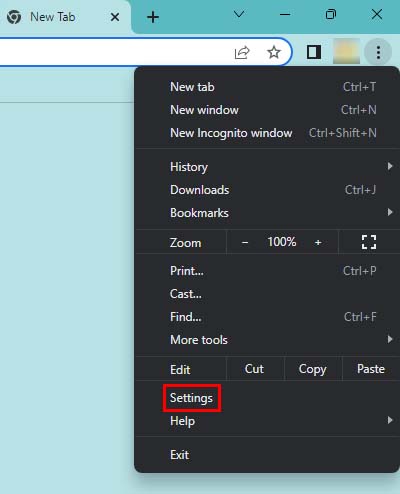 Cliquez sur l’icône de points de suspension verticaux en haut à droite. Sélectionnez Paramètres.
Cliquez sur l’icône de points de suspension verticaux en haut à droite. Sélectionnez Paramètres.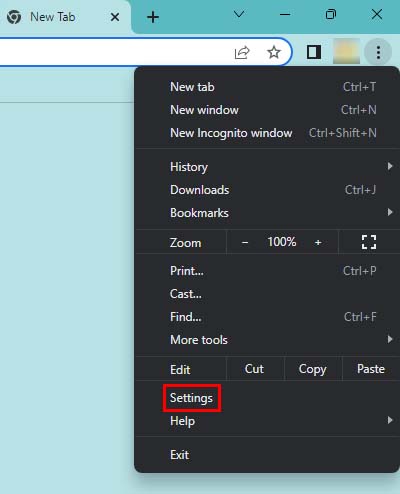 Cliquez sur l’onglet Accessibilité dans la barre latérale gauche. Désactivez l’option Live Caption.
Cliquez sur l’onglet Accessibilité dans la barre latérale gauche. Désactivez l’option Live Caption.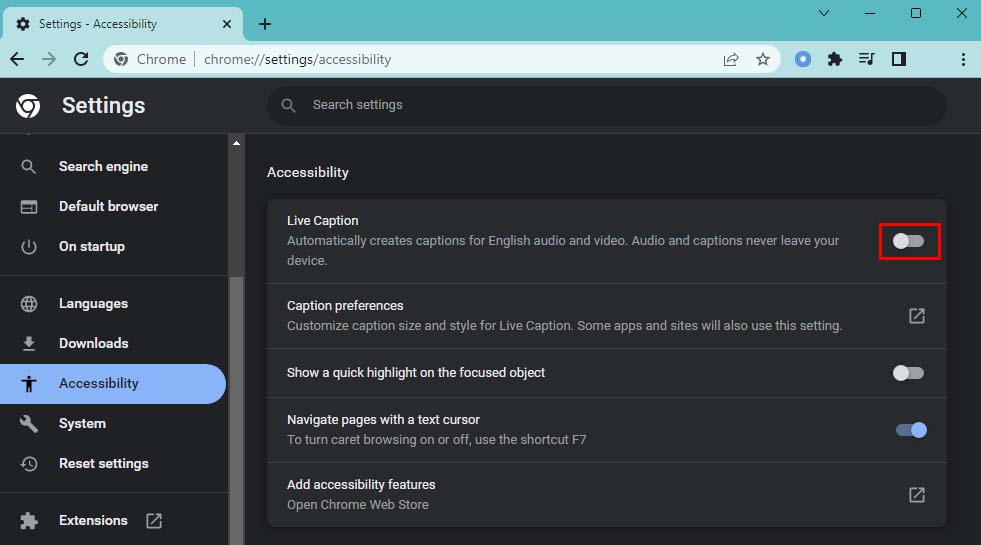
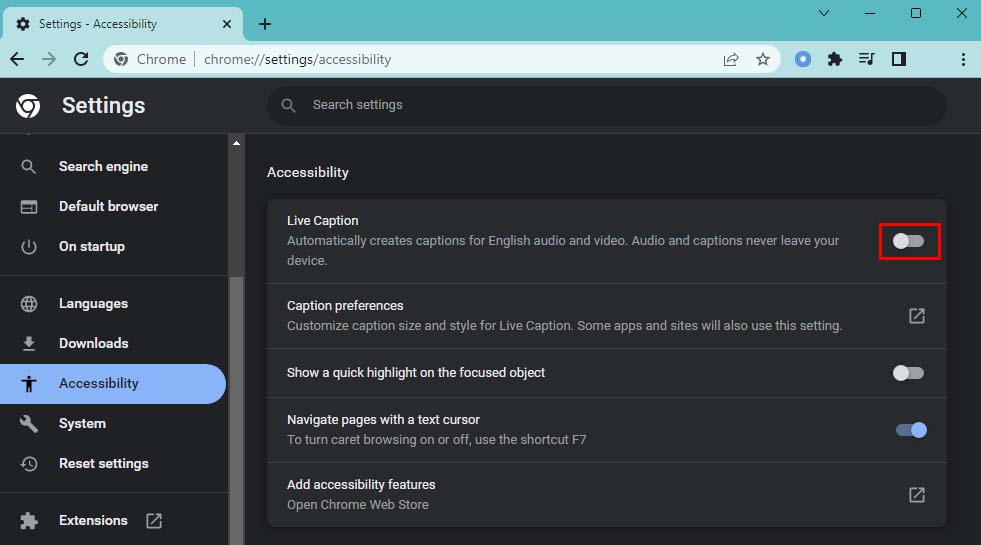
Si vous avez une lecture audio ou vidéo active sur votre navigateur Chrome, il existe une méthode encore plus simple pour désactiver Live Caption.
Cliquez sur le contrôle multimédia (icône musique) en haut à droite. Désactivez Live Caption en bas.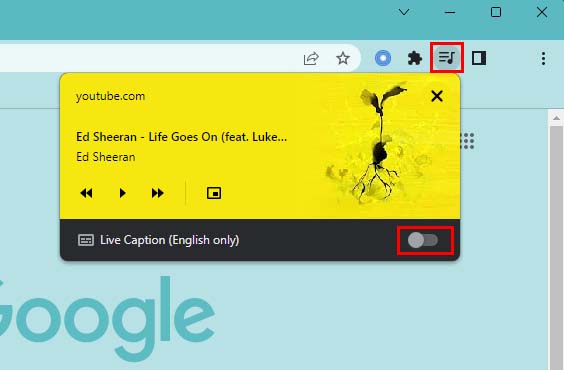
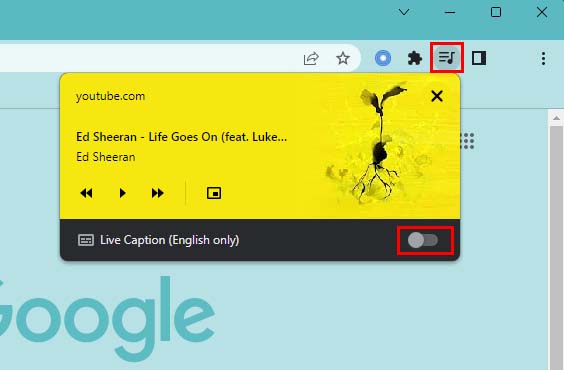
Supprimer Live Caption sur l’appareil Android
Désactiver Live Caption sur la version Android de Chrome est assez similaire à faire la même chose sur le bureau. Suivez les étapes ci-dessous pour ce faire :
Appuyez sur le menu Chrome en haut à droite. Sélectionnez Paramètres.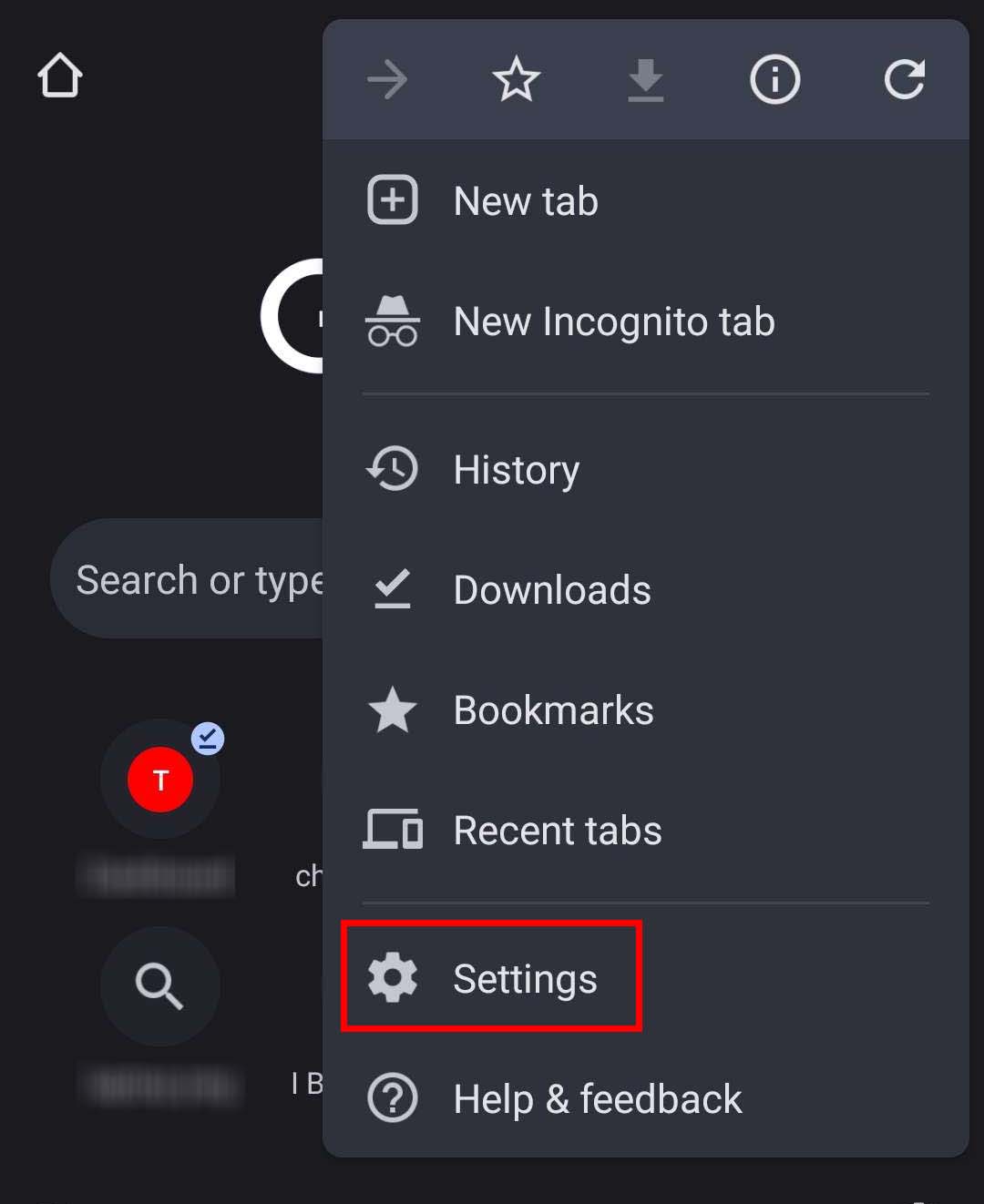
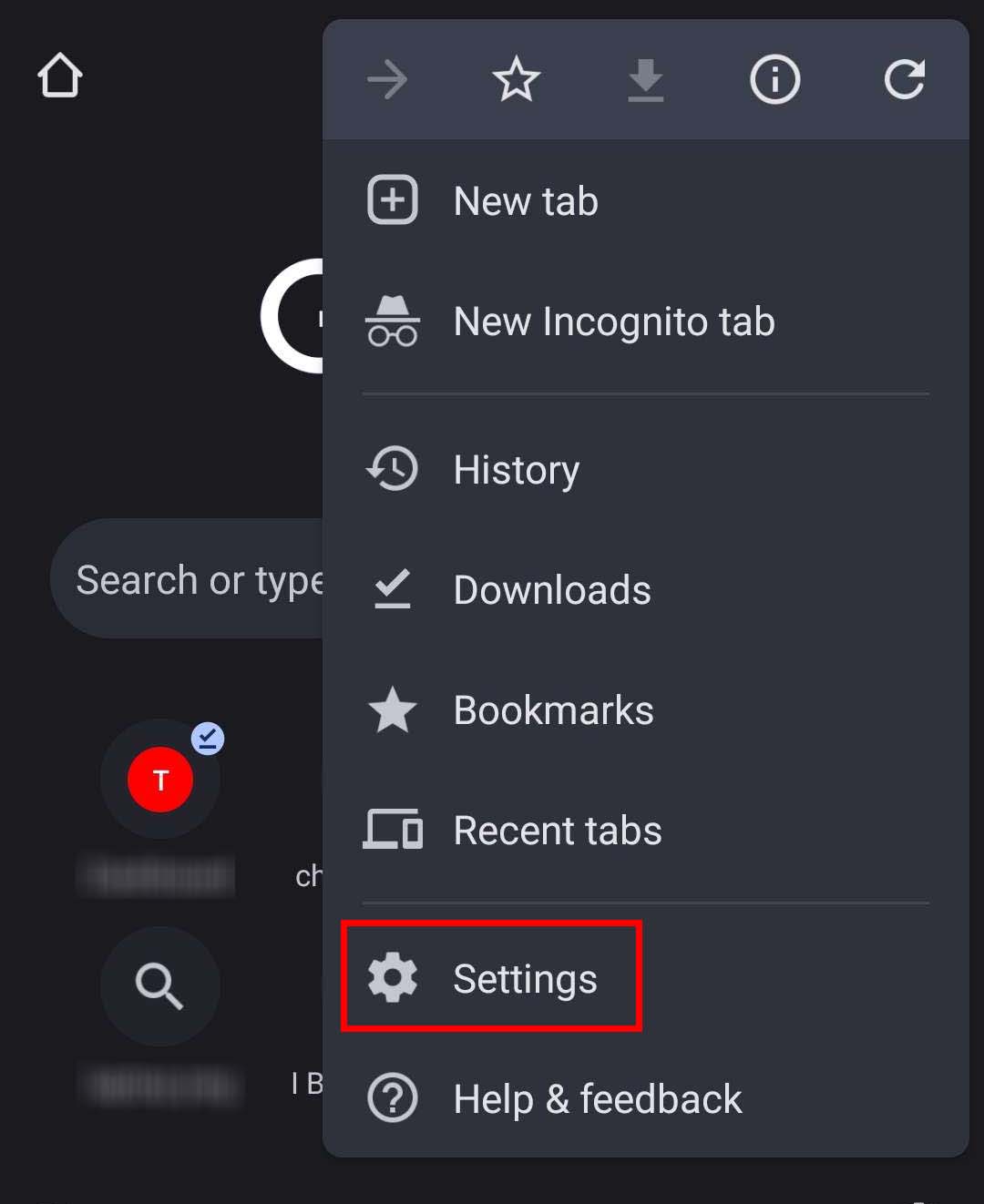 Faites défiler vers le bas et appuyez sur le paramètre Accessibilité.
Faites défiler vers le bas et appuyez sur le paramètre Accessibilité.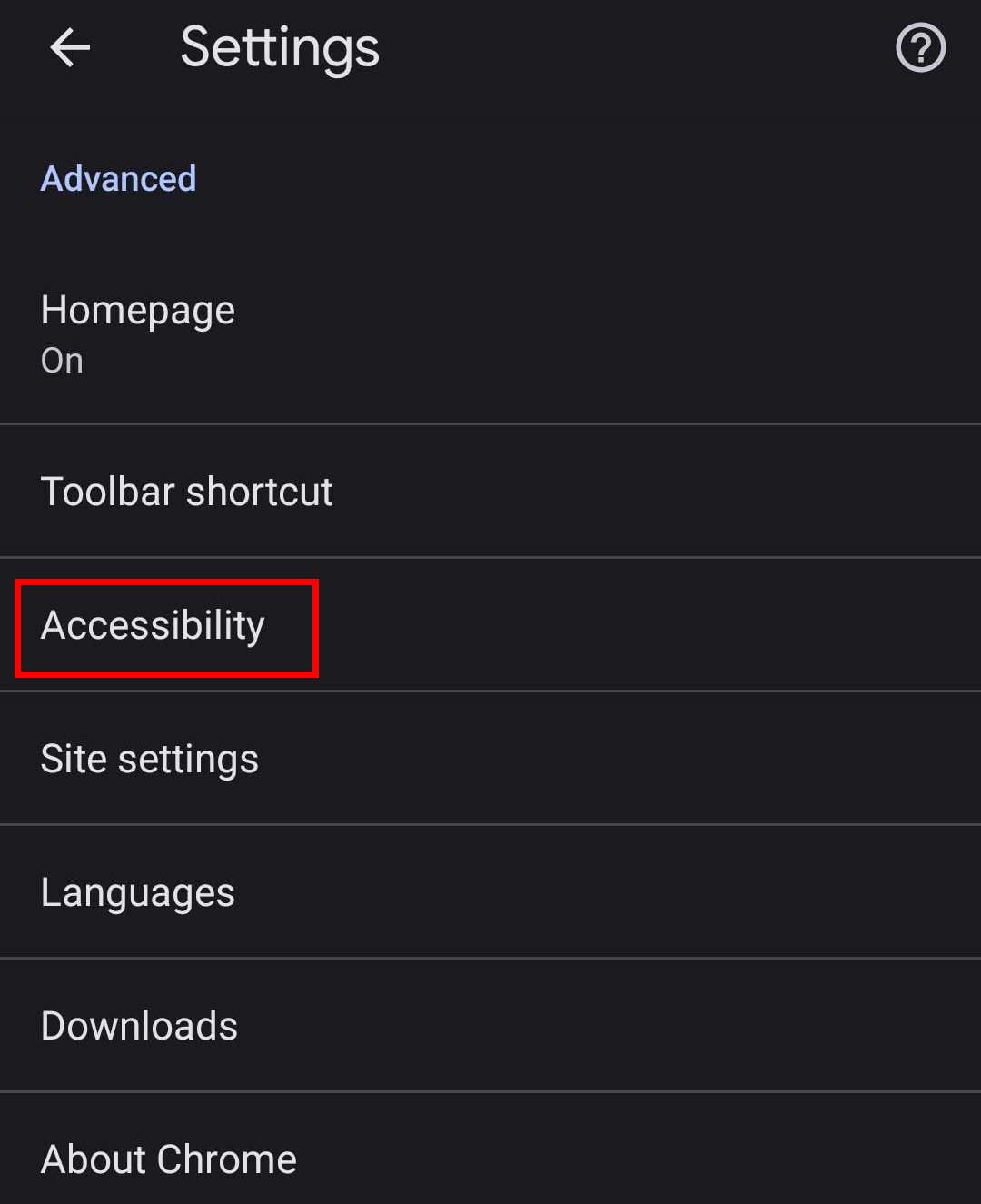
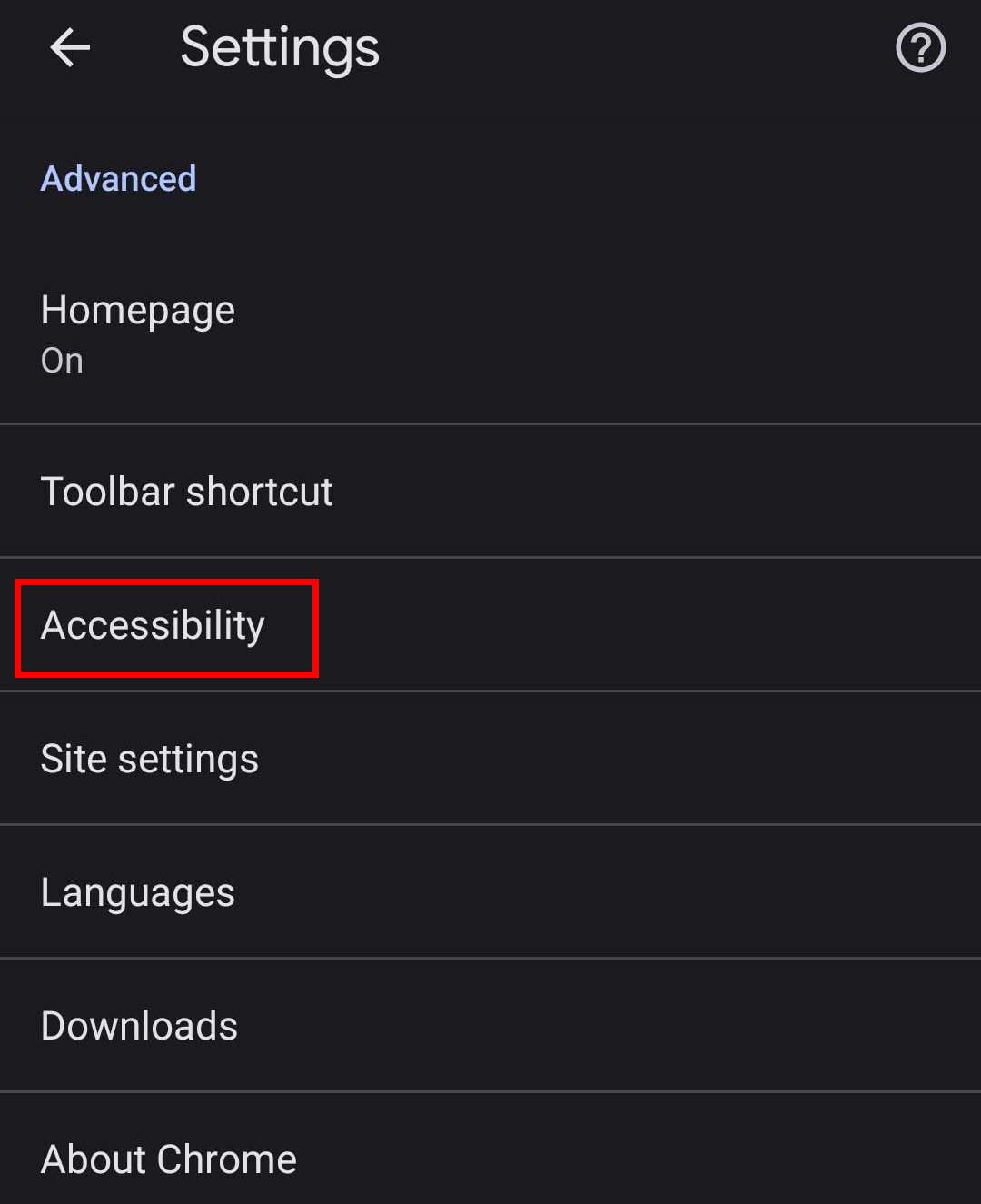 Appuyez sur l’option Légendes. (Cela vous redirigera vers les paramètres Android.)
Appuyez sur l’option Légendes. (Cela vous redirigera vers les paramètres Android.)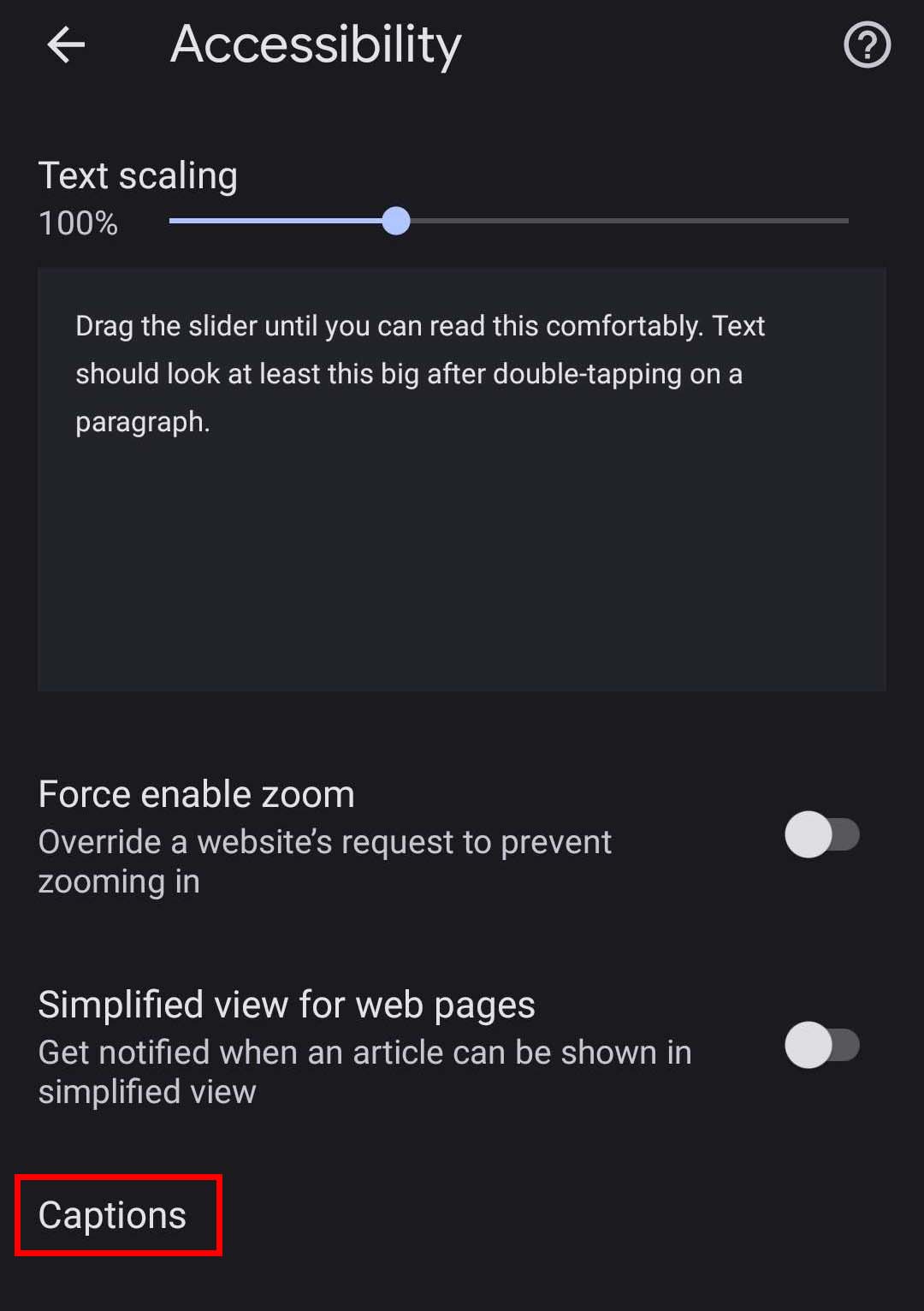
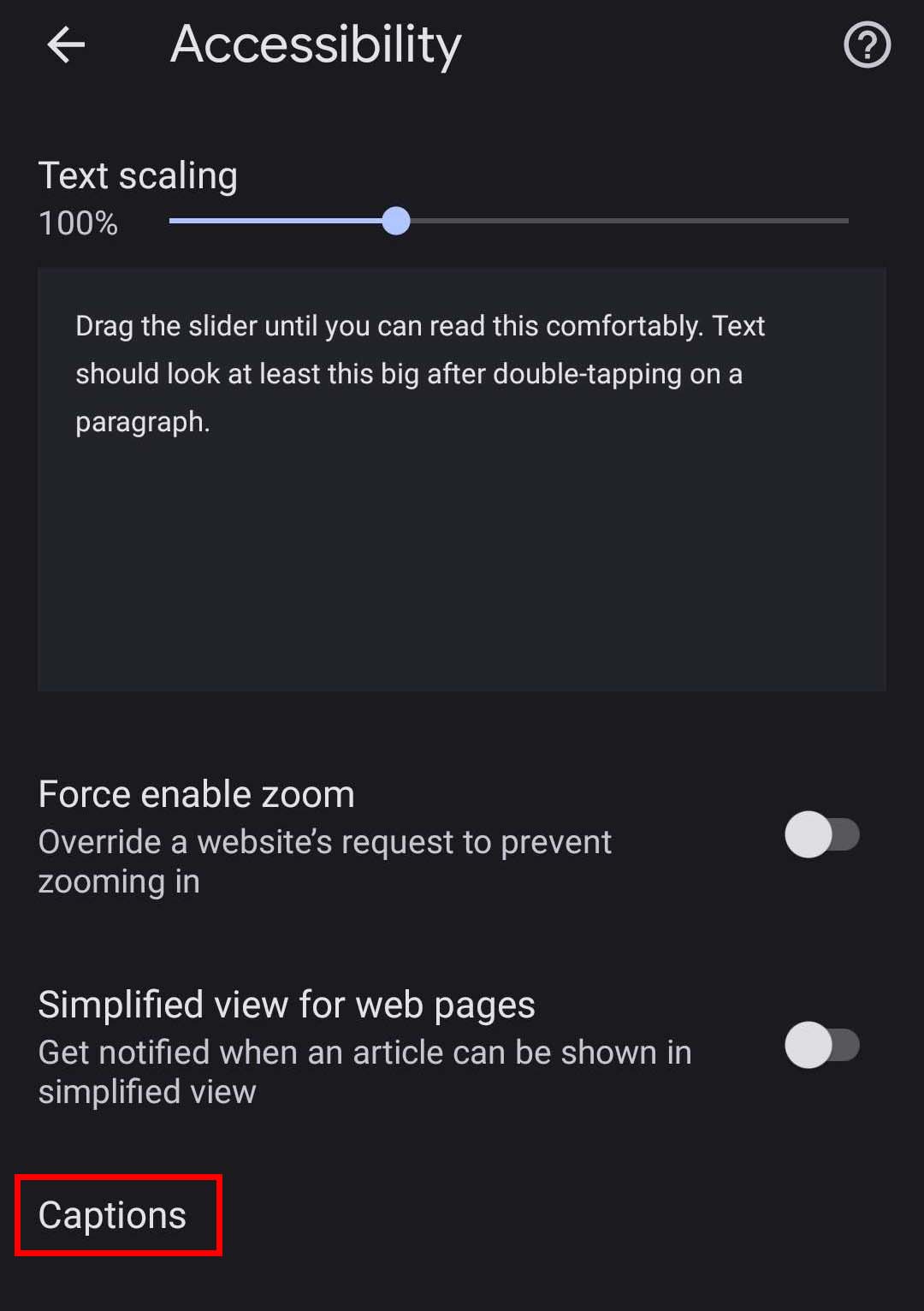 Désactivez l’option Afficher les légendes.
Désactivez l’option Afficher les légendes.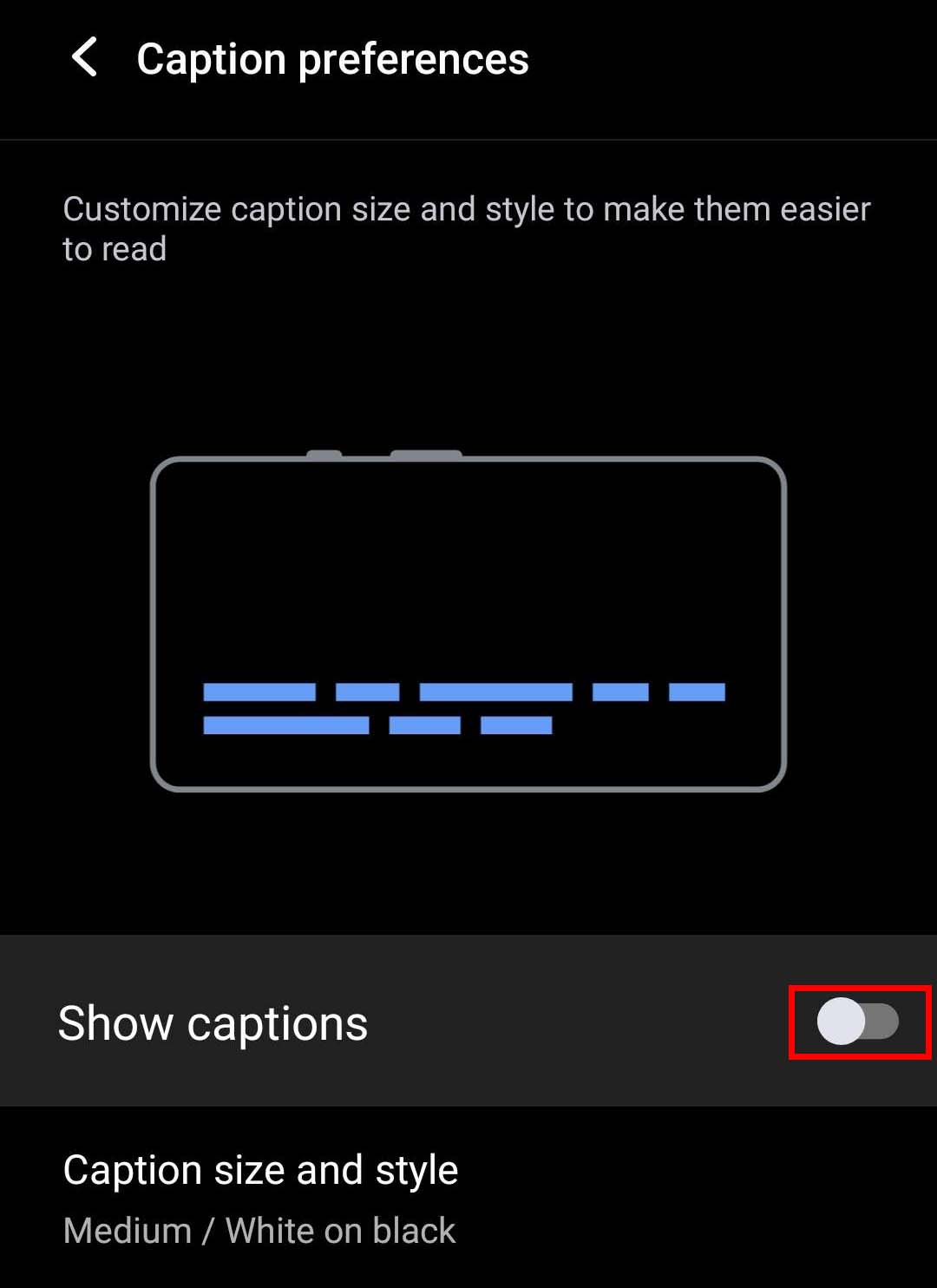
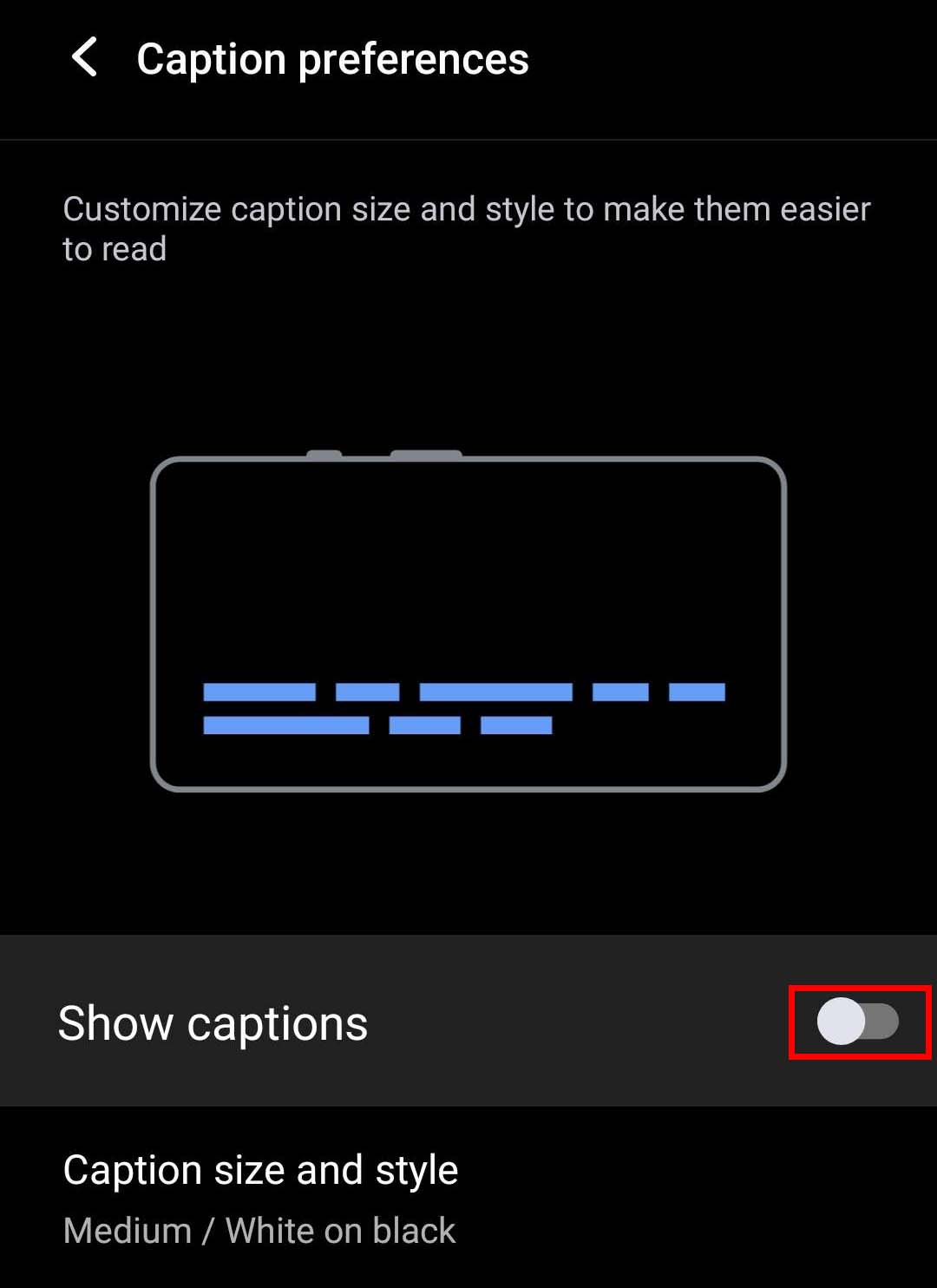
De plus, il existe un autre moyen de désactiver les sous-titres dynamiques sur Android. Pour ce faire, vous pouvez cliquer sur le bouton de contrôle du volume et appuyer sur l’option sous-titres. Sur certains appareils, les sous-titres peuvent se trouver dans le menu des points de suspension (…).